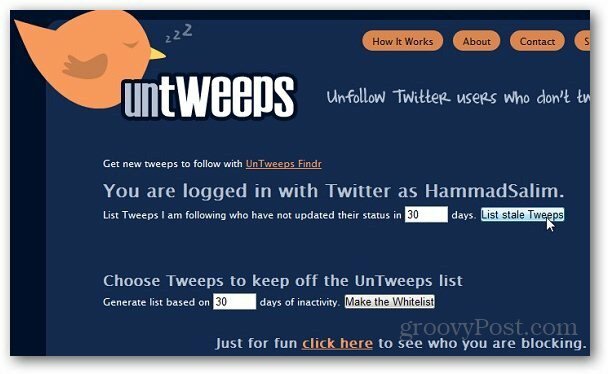تستحق ميزات بريد Yahoo الجديدة نظرة ثانية
البريد الإلكتروني ياهو! ايميل موقع ياهو / / March 19, 2020
تاريخ آخر تحديث

إذا كنت من مستخدمي Yahoo Mail منذ فترة طويلة أو إذا كنت تفكر في التبديل إلى Yahoo Mail ، فستساعدك هذه المقالة التي تحدد كل الميزات الجديدة في Yahoo Mail في اتخاذ القرار.
قبل بضع سنوات ، إذا أخبرت شخصًا ما أنك تستخدم خدمة البريد الإلكتروني من Yahoo ، فمن المحتمل أن تضحك عليك. بدأ بريد Yahoo في أن يصبح قديمًا مثل America Online. ومع كل الأجراس والصفارات الرائعة التي ظهرت على خدمات البريد الإلكتروني الأكثر شعبية مثل Gmail أو Outlook.comلا يمكنك لوم الناس على الضحك.
إذا لم تستخدم Yahoo Mail منذ فترة ، فإليك نظرة على أحدث الميزات الجديدة التي تستحق نظرة ثانية. في الواقع ، قد تجعلك تفكر في التبديل.
ميزات بريد Yahoo الجديدة
هناك الكثير من ميزات Yahoo Mail الجديدة ، بعضها تم طرحه في عام 2017 وآخر تم طرحه خلال السنوات التالية.
الموضوع والتخطيط
إن أبرز تغيير أمامي جديد هو أنه يمكنك تحديث مظهر وتخطيط بريدك الوارد. ضمن الإعداد ، يمكنك الاختيار من بين السمات الخفيفة والمتوسطة أو الداكنة. يمكنك أيضًا تغيير تخطيط الرسالة وتعديل حجم البريد الوارد والتباعد بين الرسائل.
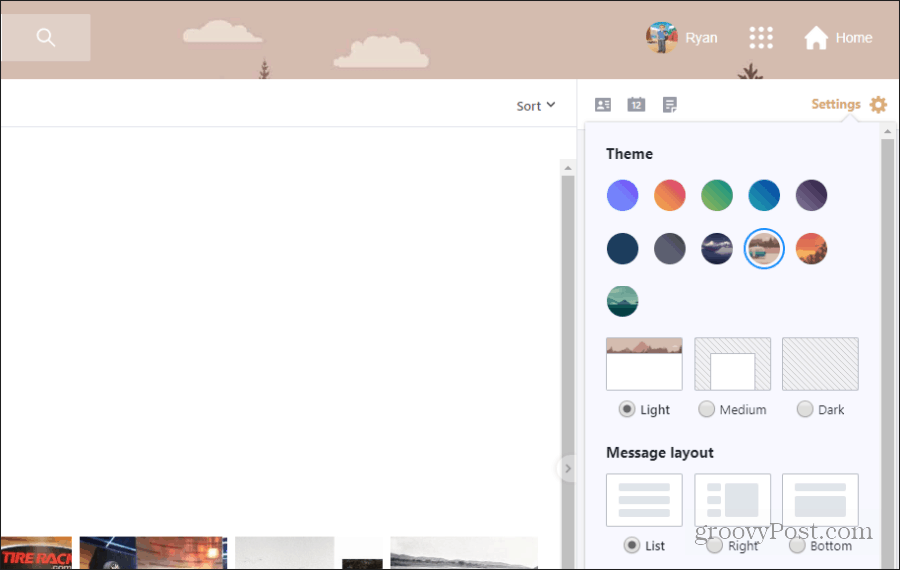
تكامل التقويم
هناك أيضًا تكامل أفضل للتقويم مع حساب بريدك الإلكتروني. يمكنك إعداد اجتماع بسرعة من خلال تحديد رمز التقويم في الجزء العلوي الأيسر من البريد الوارد. حدد اليوم والوقت حيث تريد إعداد الاجتماع ، وحدد أضف المزيد من التفاصيل زر.
في شاشة إعداد الحدث ، اكتب فقط عنوان الأشخاص الذين تريد دعوتهم إلى الاجتماع. يمكنك أيضًا إضافة أي ملاحظات تريد تضمينها في الدعوة.
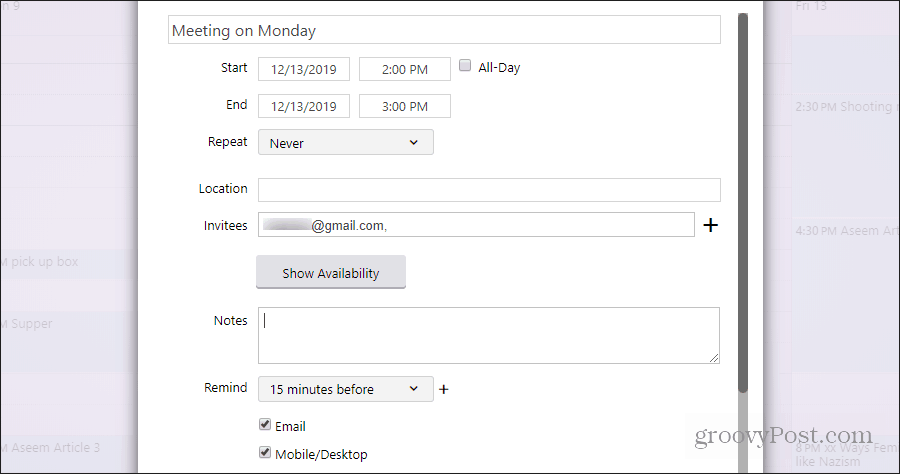
تحديد حفظ لانهاء.
لم تعد عالقًا باستخدام تقويم Yahoo فقط أيضًا. يمكنك دمج أي خدمة تقويم خارجية لها عنوان iCal. مثل تقويم جوجل، فمثلا.
أثناء وجودك في طريقة عرض تقويم Yahoo ، حدد رمز ترس الإعدادات بجوار أجراءات أعلى عرض التقويم. من القائمة المنسدلة ، حدد اتبع التقاويم الأخرى.
في نافذة التقويم الجديد ، قم بتسمية التقويم والصق العنوان في حقل عنوان iCal.
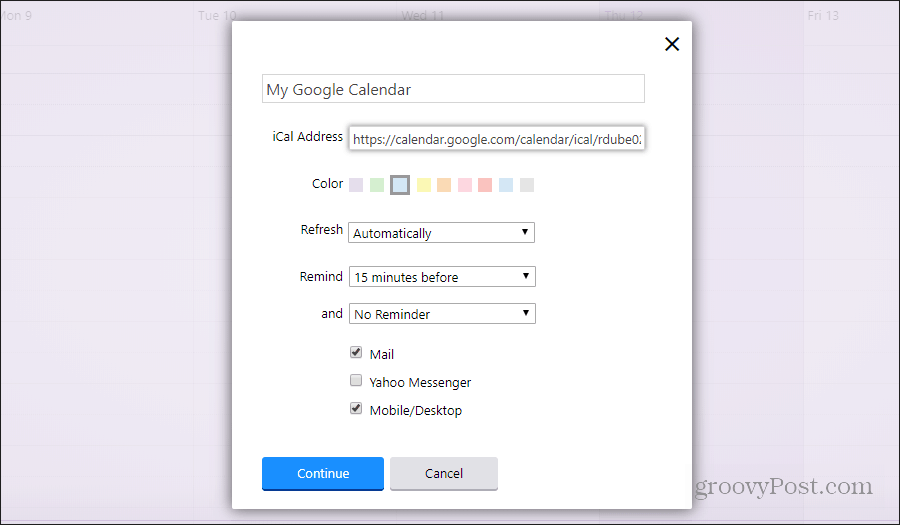
تحديد استمر لانهاء.
إضافة خدمات بريد إلكتروني أخرى
لا يقتصر الأمر على التقاويم الأخرى التي يمكنك دمجها مع Yahoo Mail. يمكنك أيضا إضافة خدمات بريد إلكتروني أخرى.
للقيام بذلك ، حدد الإعدادات في الزاوية العلوية اليمنى من البريد الوارد. ثم انقر فوق المزيد من الإعدادات. في نافذة الإعدادات ، حدد صناديق البريد من جزء التنقل الأيمن.
هنا ، سترى أضف صندوق بريد زر تحت عنوان بريدك الإلكتروني ياهو.
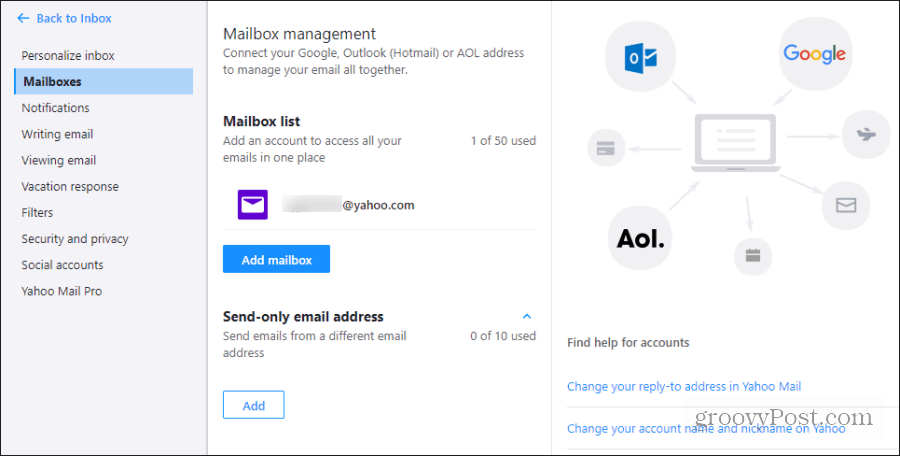
كل هذه الميزات تجعل تجربة استخدام بريد Yahoo أقل عزلة. وأكثر مثل استخدام خدمة البريد الإلكتروني التي وصلت إلى سرعة مع بقية العالم.
ميزات صندوق بريد Yahoo الجديد
بالطبع ، ستلاحظ أن الميزات التي ستلاحظها أكثر من غيرها هي التي تعزز البريد الوارد نفسه. وهناك الكثير.
أول ما تجدر ملاحظته هو مجموعة جديدة من "المشاهدات" في جزء التنقل الأيمن. المشاهدات هي المكان الذي تجد فيه الطرق التي أعاد فيها Yahoo تنظيم جميع رسائل البريد الإلكتروني الخاصة بك.
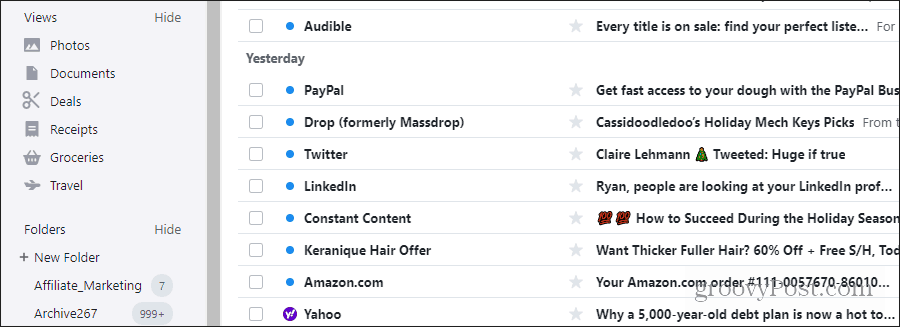
صور ووثائق
هل تريد رؤية جميع الصور ومرفقات المستندات في رسائل البريد الإلكتروني التي أرسلتها أو تلقيتها؟ فقط حدد الصور أو مستندات.
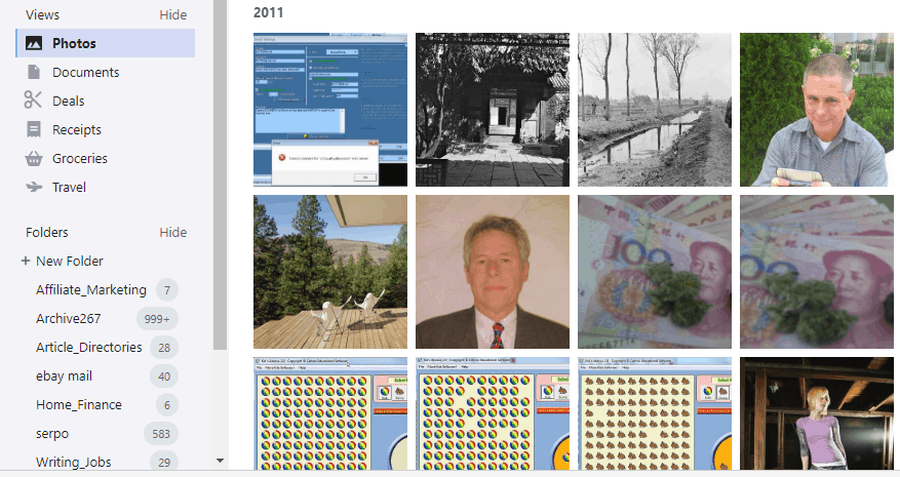
يعرض هذا مجموعة من صورك أو مستنداتك في مكان واحد. ليس عليك الآن البحث عن هذا البريد الإلكتروني الذي أرسلته مع مرفق قبل عامين. يتم تنظيم جميع المستندات والصور حسب التاريخ.
عروض البقالة
اختيار البقالة ستعرض الخيارات صفقات من متاجر البقالة التي تقدمها Yahoo. أو يمكنك إضافة تفاصيل عضوية متجر البقالة الخاص بك في هذه القائمة.
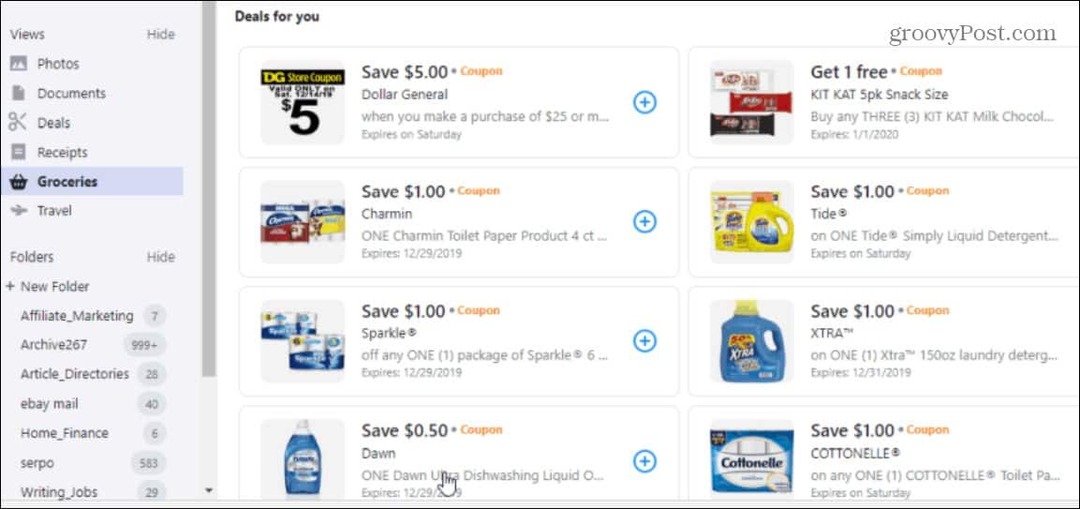
استخدم ال حدد متجرًا قائمة لاختيار متجر البقالة المفضل لديك الذي تريد القسائم والصفقات منه.
الصفقات العامة
تحديد صفقات لرؤية جميع رسائل البريد الإلكتروني الترويجية التي تلقيتها مع الصفقات الخاصة التي قد تهمك بالفعل.
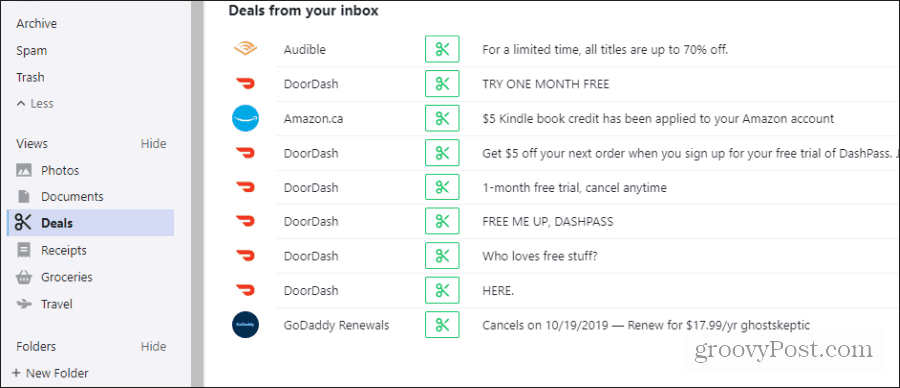
يتم دفن الكثير من هذه الصفقات في مجلد الرسائل غير المرغوب فيها. على الجانب الآخر ، العديد من هذه الصفقات تدفن رسائل البريد الإلكتروني المهمة التي تحتاج إلى رؤيتها أيضًا. من خلال تصنيف رسائل البريد الإلكتروني ، يساعدك في التركيز على ما يهمك فقط.
ابحث عن تأكيدات السفر
إذا كنت تسافر كثيرًا ، فأنت تعرف مدى أهمية رسائل البريد الإلكتروني لتأكيد السفر. تحتوي على أكواد تأكيد وتذاكر فعلية تحتاجها عند السفر للعمل أو المتعة. قد تتضمن أيضًا تذكيرات بالحجز للأحداث. إذا تلقيت الكثير من الرسائل يوميًا ، فمن السهل أن يتم دفنها.
تقوم Yahoo بتنظيم رسائل البريد الإلكتروني هذه في فئة "السفر" ، والتي يمكنك تحديدها في عمود التنقل الأيمن.
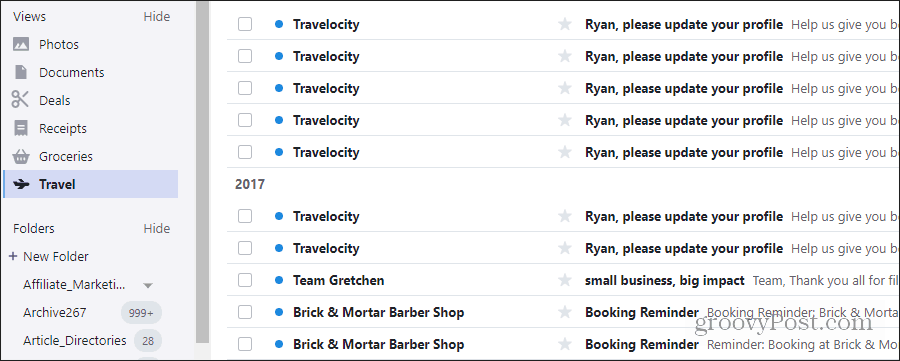
التعامل مع البريد العشوائي
إذا تلقيت الكثير من الرسائل غير المرغوب فيها من قائمة قصيرة من المرسلين ، فيمكنك إيقافها بسهولة. حتى إذا لم يشتملوا على رابط إلغاء الاشتراك في الرسالة.
عند فتح البريد الإلكتروني ، ما عليك سوى التمرير إلى أسفل الرسالة. حدد النقاط الثلاث على يمين لوحة "الرد / إعادة التوجيه" وحدد كتلة المرسل.
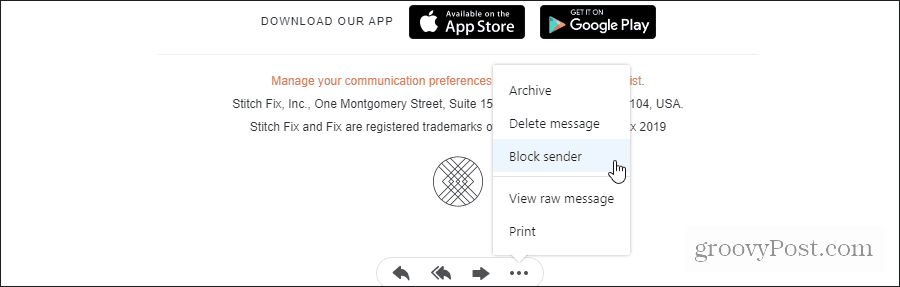
إذا كنت تريد التخلص من الرسائل غير المرغوب فيها من مرسلين متعددين ، فما عليك سوى تحديدها في بريدك الوارد. في أعلى البريد الوارد ، حدد النقاط الثلاث ، ومن القائمة المنسدلة ، حدد حظر المرسلين.
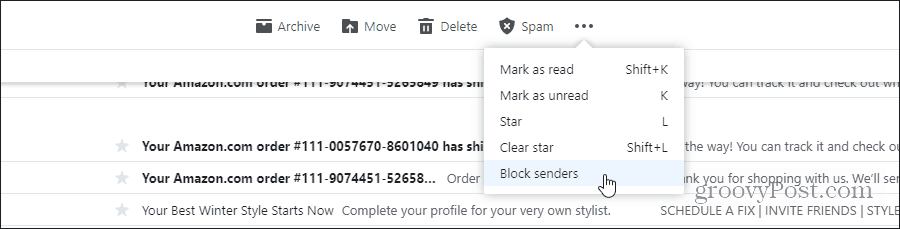
تخصيص الرد خارج المكتب
واحدة من أكثر الإضافات الجديدة التي يتم الترويج لها في Yahoo Mail هي القدرة على تخصيص شكل ردك خارج المكتب.
يمكنك الوصول إلى هذه الميزة عن طريق التحديد الإعدادات>المزيد من الإعدادات. ثم اختر استجابة عطلة من جزء التنقل الأيمن وتبديله.
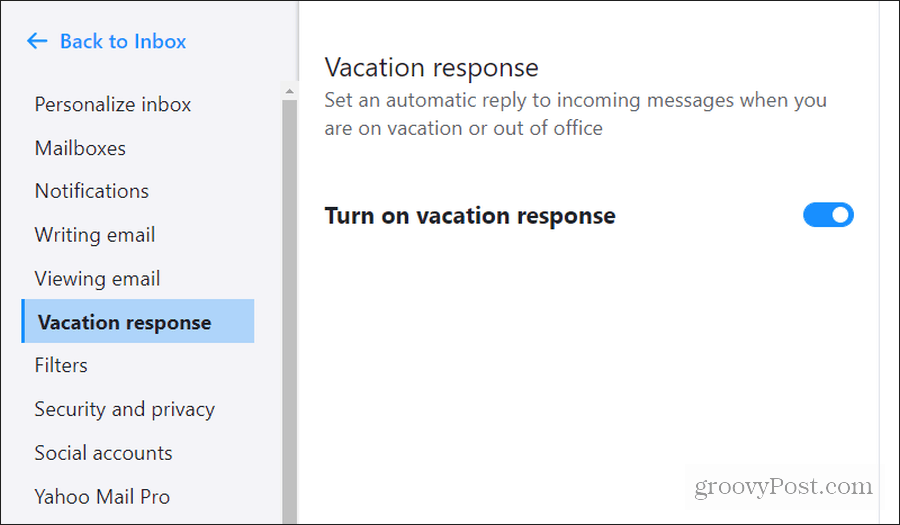
في منطقة الرسالة الموجودة على اليمين ، يمكنك إنشاء رسالة مخصصة خارج المكتب. حدد تاريخ الرسالة لتكون نشطة. قم بتغيير نوع الخط وألوانه ، وأدخل ملف GIF ممتعًا إذا أردت ، وثابتًا.
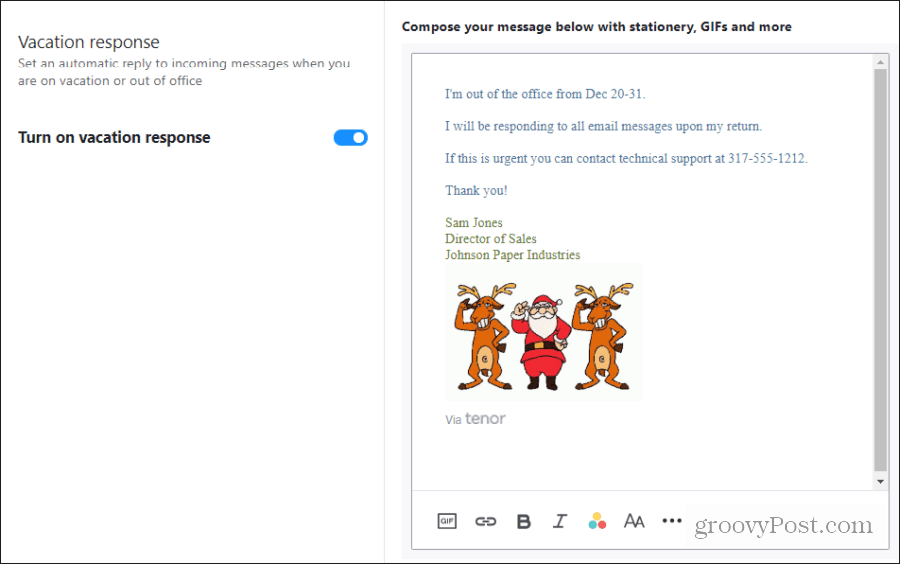
من المثير للدهشة أن Yahoo استغرقت وقتًا طويلاً لتوفر القدرة على إنشاء ردود فريدة من خارج المكتب. لكنها متاحة الآن على الأقل.
لقد تحسن بريد Yahoo
لقد تحسن Yahoo Mail قليلاً في السنوات القليلة الماضية. إذا كانت هذه الميزات الجديدة تبدو جيدة بالنسبة لك ، فهذا هو الوقت المناسب للنظر في إلقاء نظرة ثانية. تمشيا مع العصر ، يتم تقديم بريد Yahoo على الويب، و تطبيق جوال لكل من Android و iOS. ومع ذلك ، فإن تم إيقاف تطبيق Yahoo Mail لسطح المكتب في عام 2017.